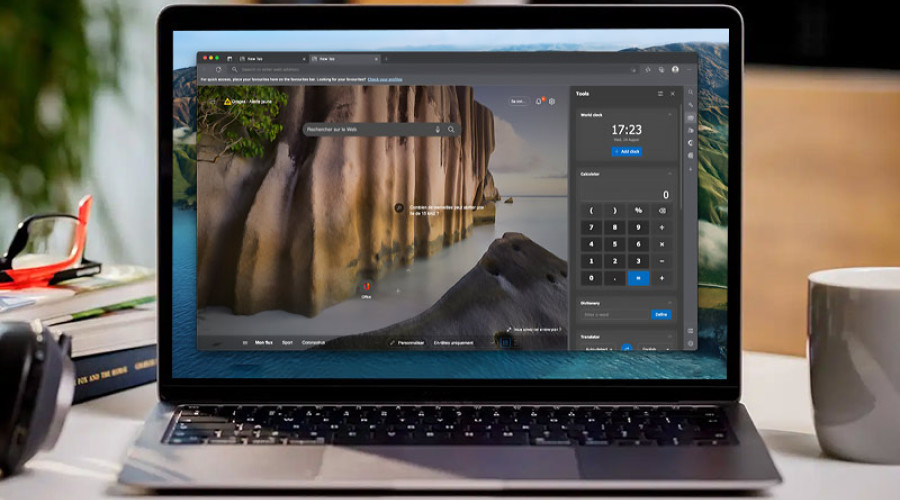
به تازگی مرورگر مایکروسافت Edge مجهز به سایدبار شده است که دسترسی به ابزارها و وب سایت های مختلف را برای کاربران سریع تر می کند. در واقع شما می توانید بدون نیاز به رفتن به یک تب یا پنجره جدید، در سایدبار به ابزارها و سایت های مورد نظرتان دسترسی داشته باشید. در ابتدا تصور می شد که سایدبار یک ویژگی کم کاربرد یا حتی اضافی باشد! چرا که به هر حال باز کردن یک تب یا پنجره جدید کار سختی نیست و شاید اضافه کردن یک ویژگی جدید به مرورگر برای اینکه کاربران از این کار ساده معاف شوند چندان ضروری به نظر نرسد!
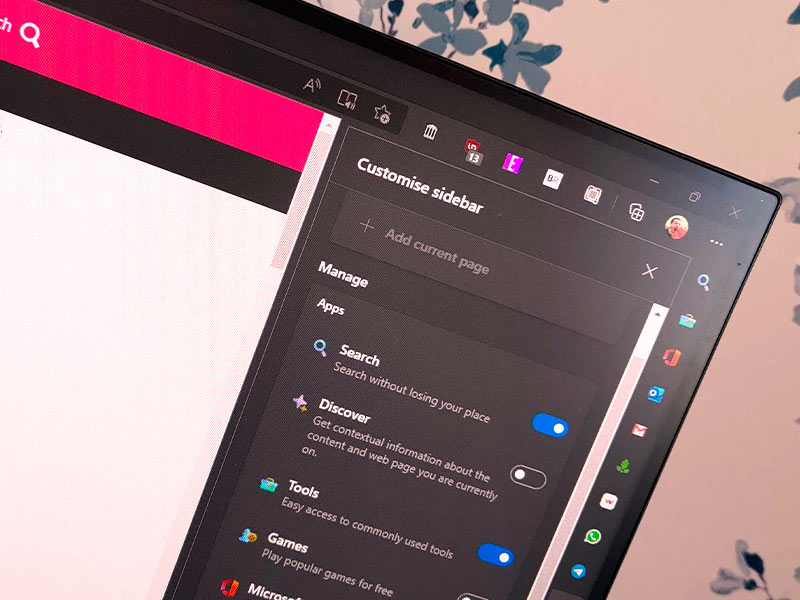
اما اکنون پس از گذشت چند وقت از معرفی سایدبار مرورگر Edge، به نظر می رسد که کاربران همان گونه از قابلیت امکان ادیت عکس در مرورگر مایکروسافت Edge و دیگر قابلیت های جدید این مرورگر استقبال کردند از آن حسابی راضی اند! به طوری که حالا می توان گفت که سایدبار Edge بهترین بخش این مرورگر است!
شروع کار با سایدبار Edge
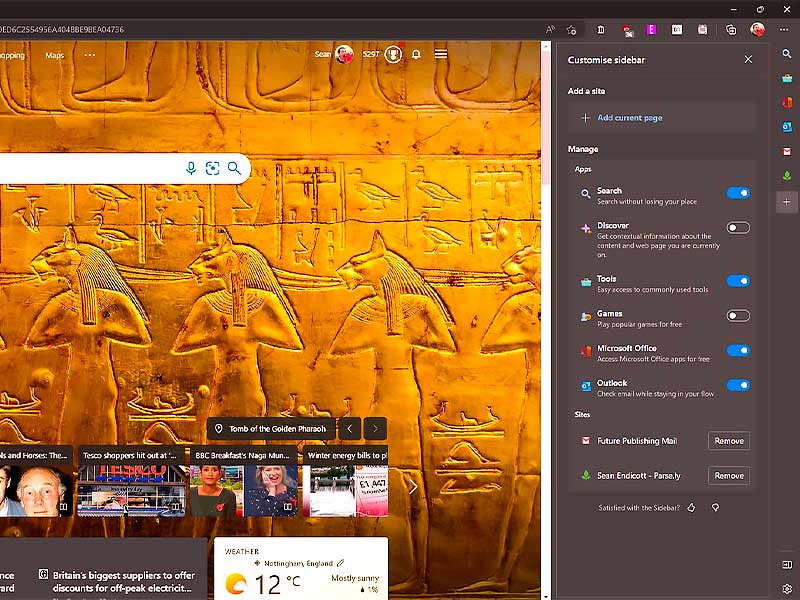
سایدبار در سپتامبر 2022 (شهریور 1401) بود که به مرورگر Edge اضافه شد. برای اینکه به سایدبار دسترسی باشید، باید از به روز بودن مرورگر خود مطمئن شوید. البته نیازی نیست که حتماً مرورگر خود را به آخرین نسخه آپدیت کنید و همین که یکی از نسخه های جدید باشد کافی است. با این حال اگر مرورگر شما آپدیت است و سایدبار را در آن نمی بینید این سه مرحله ساده را انجام دهید:
1- Settings را باز کنید.
2- بر روی more (…) کلیک کنید.
3- گزینه “Show sidebar” را انتخاب کنید.
برای نمایش دادن یا مخفی کردن سایدبار می توانید از کلیدهای ترکیبی CTRL+SHIFT+/ هم استفاده کنید. به این ترتیب سایدبار در تمامی پنجره های باز مرورگر اج فعال می شود. لازم به ذکر است که با کلیک کردن بر روی فلشی که در گوشه سمت پایین ساید بار قرار دارد، می توانید آن را مخفی کنید.
آموزش استفاده از سایدبار مرورگر Edge
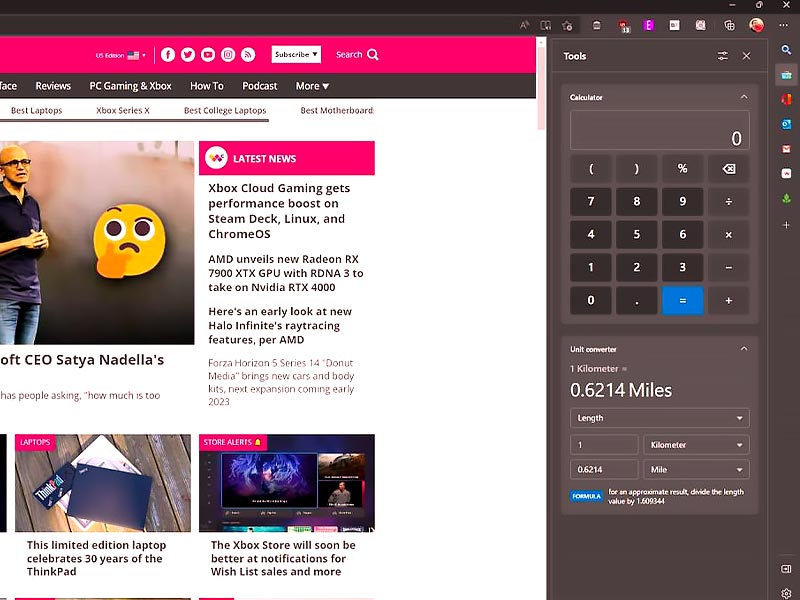
خب، حالا سایدبار به مرورگر اج شما اضافه شده است. اما چه کارهایی می توانید با آن انجام دهید؟! سایدبار پنلی است که در سمت راست پنجره مرورگر Edge نمایش داده می شود و محل قرارگیری ابزارها، شورت کات ها و وب سایت ها است. در حالت پیش فرض، سایدبار شامل اپلیکیشن هایی برای جستجو، دیسکاور، ابزارها، بازی ها، مایکروسافت آفیس و اوت لوک است. شما می توانید هر یک از این گزینه ها را فعال یا غیر فعال کنید. برخی از این آیتم ها مانند «ابزارها» از قابلیت شخصی سازی و سفارشی سازی نیز برخوردار هستند.
به عنوان مثال اگر شما در کارهای روزمره خود به تبدیل واحد زیاد نیاز دارید، می توانید ابزار آن را به سایدبار اضافه کنید. این ابزار یک ماشین حساب و تبدیل کننده واحدها را به این بخش اضافه می کند. از دیگر ابزارهای کاربردی این بخش می توان به ترنسلیتور (مترجم)، دیکشنری و ساعت جهانی اشاره کرد.
اپلیکیشن آفیس در سایدبار نیز به شما آخرین فایل های ورد، اکسل یا پاورپوینت باز شده را نمایش می دهد. اوت لوک نیز همان طور که انتظار می رود، ایمیل ها، تقویم، لیست مخاطبان و لیست to do را در سایدبار اج به نمایش می گذارد. البته در این بخش نسخه موبایل اوت لوک نمایش داده می شود.
کار با وب سایت ها در سایدبار مرورگر Edge
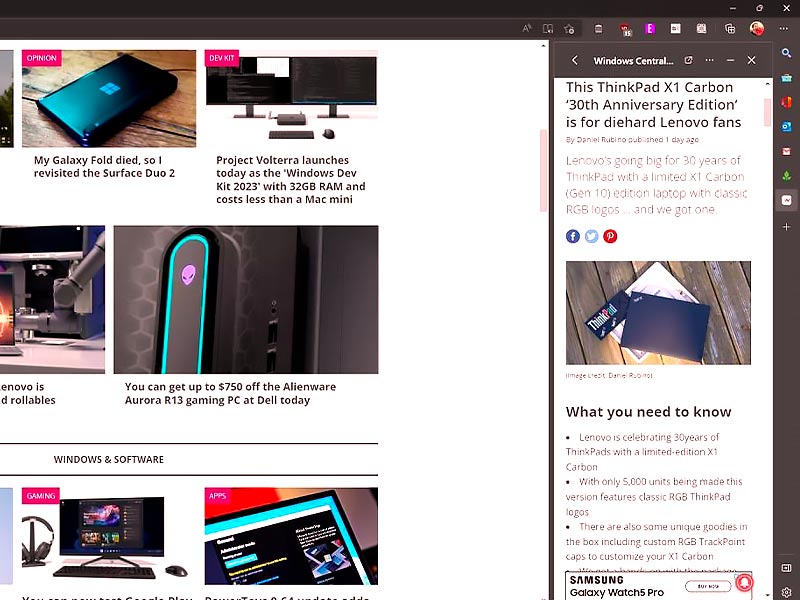
اگر شما از تمامی اپلیکیشن های مایکروسافت برای انجام کارهای روزمره تان با کامپیوتر استفاده نمی کنید، اپلیکیشن های پیش فرض سایدبار چندان برایتان کاربردی نیست. در عوض این امکان را دارید تا وب سایت هایی را که زیاد به آنها سر می زنید به سایدبار اج پین کنید. شما در این بخش می توانید بین نسخه دسکتاپ و موبایل اغلب وب سایت ها به راحتی سوئیچ کنید. البته توجه داشته باشید که سایدبار از نسخه موبایل تمام وب سایت ها پشتیبانی می کند که از آن جمله می توانید به Gmail اشاره کرد!
از آن جا که پنل سایدبار ارتفاع زیادی دارد (و از قابلیت تغییر اندازه هم برخوردار نیست)، نسخه موبایل سایت ها در آن بهتر نمایش داده می شوند. این ویژگی برای توسعه دهندگان و برنامه نویسان وب کارایی بالایی دارد و به آنها اجازه می دهد تا نسخه وب سایت در حال طراحی شان را در سریع ترین زمان ممکن چک کنند.
از دیگر کارایی های سایدبار مرورگر Edge این است که شما می توانید «هرگونه» سایتی را با آن باز کنید. به عنوان مثال شما می توانید نسخه وب واتس اپ را با آن باز کرده و بدون نیاز به نصب اپلیکیشن در تمام مدت روز با آن کار کنید.
توجه داشته باشید که امکان تغییر دادن جایگاه آیکون ها در سایدبار وجود ندارد. همچنین این بخش از افزونه های مرورگر پشتیبانی نمی کند. شاید در آپدیت های بعدی این ویژگی ها نیز به آن اضافه شود. باید ببینیم برنامه مایکروسافت برای این قابلیت مرورگر Edge چه خواهد بود.
منبع: windowscentral




